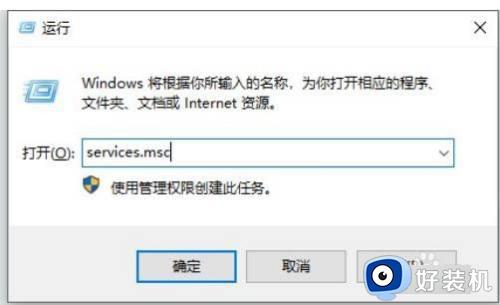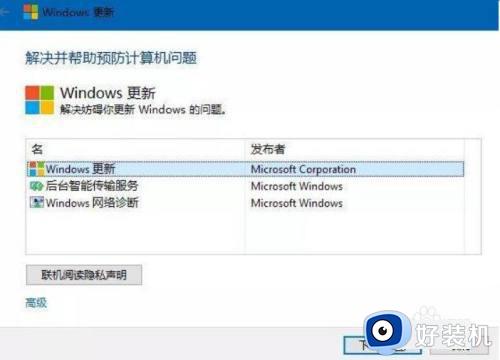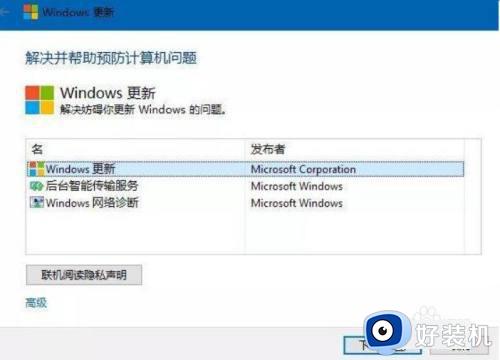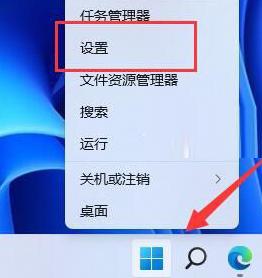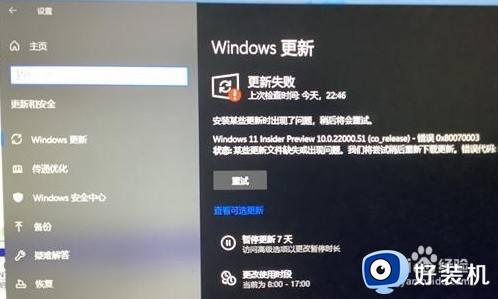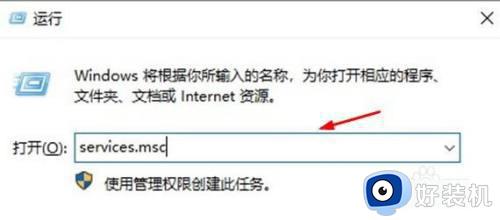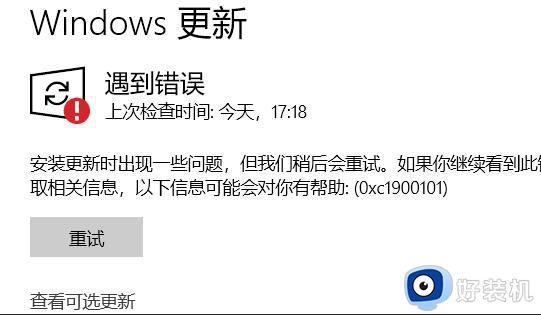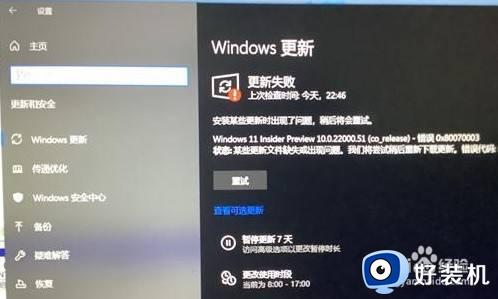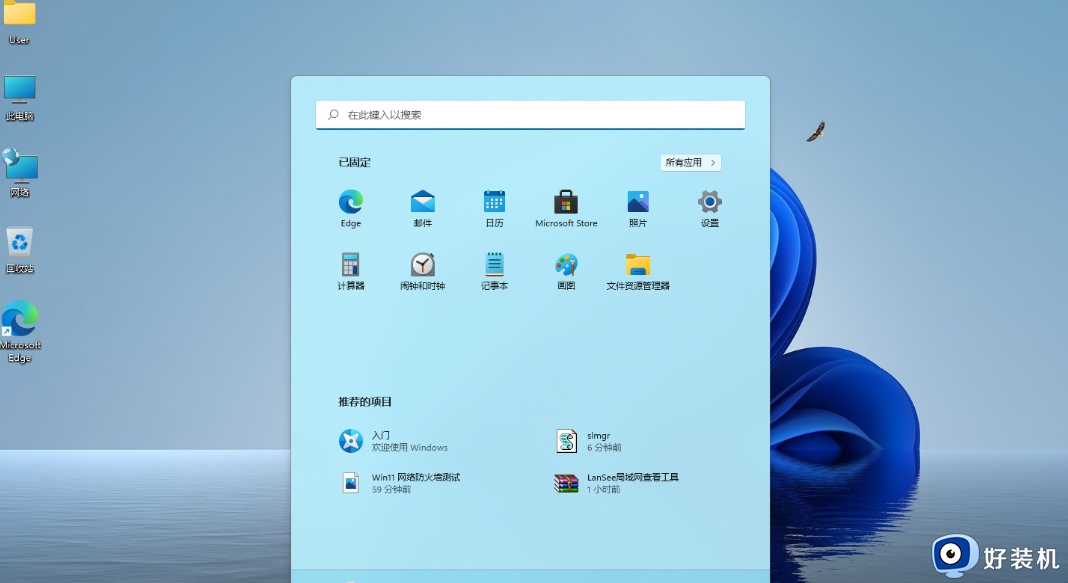win11更新失败怎么解决 win11总是更新失败的修复方法
时间:2023-12-16 11:03:00作者:zheng
我们在使用win11电脑的时候会发现电脑总是隔一段时间就自动更新系统,但是有些用户在使用win11电脑的时候却发现电脑总是提示更新失败,想要修复却不知道win11总是更新失败的修复方法,今天小编就教大家win11更新失败怎么解决,如果你刚好遇到这个问题,跟着小编一起来操作吧。
推荐下载:win11正式版
方法如下:
1、按住【Win+R】键打开运行,输入【services.msc】按下回车或者点击确定
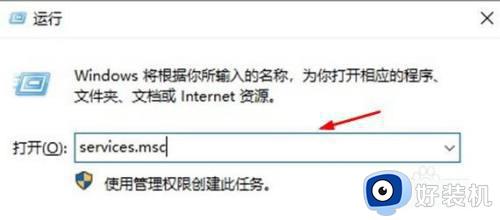
2、找到并打开【Windows Update】服务,然后单击【停止】,再将启动类型改为【手动】
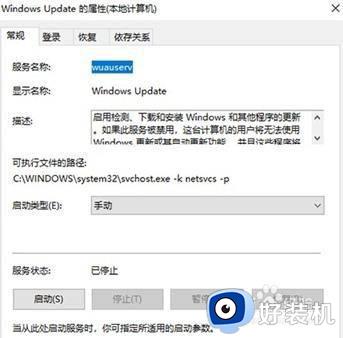
3、打开【C:WindowsSoftwareDistribution】文件夹,删除【DataStore】和【Download】文件夹
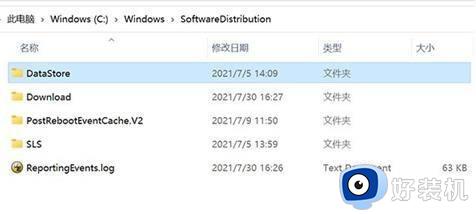
4、打开【Windows Update】服务,然后单击【启动】,然后重启电脑即可生效
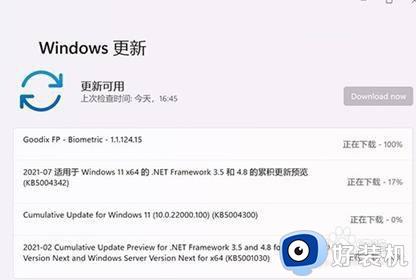
以上就是win11更新失败怎么解决的全部内容,有遇到相同问题的用户可参考本文中介绍的步骤来进行修复,希望能够对大家有所帮助。